怎么锁定电脑桌面图标位置 如何锁定桌面图标位置
更新时间:2023-10-25 08:52:49作者:jiang
怎么锁定电脑桌面图标位置,电脑桌面上的图标位置是我们经常需要调整的问题之一,有时候我们不小心拖动了图标的位置,或者在调整分辨率后,图标会自动重新排列,给我们带来一些不便,如何锁定电脑桌面图标的位置呢?在这篇文章中我们将探讨一些方法和技巧,帮助您解决这个问题。无论是Windows系统还是Mac操作系统,都有相应的方法可以帮助您锁定桌面图标位置,让您的电脑桌面更加整洁和方便使用。接下来我们将一一介绍这些方法,希望能够对您有所帮助。
操作方法:
1.锁定桌面图标步骤:
1,如果桌面上的图标能够拖到哪。就可以停留到哪,可以任意摆放,这种功能叫图标锁定,如果不能停留在某个地方,拖出来,只要一松鼠标,又会弹回去,这个叫做自动排列。图标锁定如下图。

2,在桌面空白处右键单击,在菜单中选择“排列图标”。
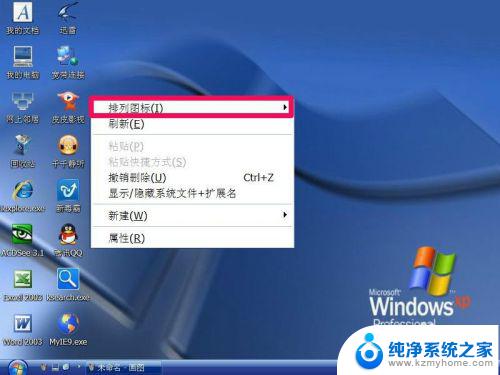
3,在排列图标的子菜单中,先将“自动排列”取消。
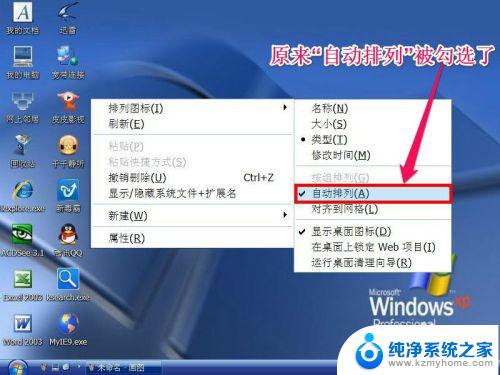
4,然后再勾选“对齐到网络”这一项。

5,这时,图标就可以自动摆放,放到哪,就会停留在哪。

6,最后,调整你的图标位置,经过调整后,图标就会锁定在某一位置,下次开机也不会出现图标错乱了。

以上就是如何锁定电脑桌面图标位置的全部内容,如果你遇到了相同的问题,可以参考本文中介绍的步骤进行修复,希望这篇文章能对你有所帮助。
怎么锁定电脑桌面图标位置 如何锁定桌面图标位置相关教程
- 如何锁定电脑桌面图标 桌面图标锁定方法
- 怎么把桌面图标锁定 桌面图标锁定方法
- 手机桌面图标偏右如何调整 手机桌面图标调整位置偏右
- 桌面上的文件怎么移动位置 电脑桌面文件图标自由排列
- 电脑图标无法移动位置 桌面图标不能移动的解决方法
- 如何解决桌面布局已锁定 手机桌面布局锁定解除教程
- 桌面怎样解除锁定 电脑桌面锁定解除方法
- 什么是桌面布局已锁定 如何解除手机桌面布局锁定
- 微信图标放在桌面上 怎么在电脑桌面上放置微信图标
- 布局桌面已锁定怎么打开 手机桌面布局锁定解除方法
- 多个word在一个窗口打开 Word如何实现多个文件在一个窗口中显示
- 浏览器分辨率怎么调整 浏览器如何设置屏幕分辨率
- 笔记本电脑开不了机怎么强制开机 笔记本电脑按什么键强制开机
- 怎样看是不是独立显卡 独立显卡型号怎么查看
- 无线网络密码怎么改密码修改 无线网络密码如何更改
- 电脑打印机找 电脑上如何查看设备和打印机设置
电脑教程推荐